Het verborgen archiefhulpprogramma: Mac-compressiesoftware
De Finder van macOS gebruikt het ingebouwde Archiefhulpprogramma van het systeem om bestanden op de achtergrond te comprimeren (archiveren) en uit te breiden zonder een venster voor het hulpprogramma zelf te openen. Het is gebaseerd op verschillende vooraf geconfigureerde standaardinstellingen: zoals geïnstalleerd, gebruikt de Finder altijd de ZIP formaat en slaat archieven altijd op in dezelfde map als het origineel. U kunt deze standaardinstellingen wijzigen voor wat meer controle over het archiefformaat, wat gebeurt er met de originele bestanden, en waar uitgebreide of gecomprimeerde bestanden worden opgeslagen met behulp van de Archive Utility direct.
De procedures en schermafbeeldingen die hier worden beschreven, zijn van toepassing op macOS 10.15 (Catalina), maar ze zijn vergelijkbaar in oudere versies van macOS en OS X.
Start de Archiefhulpprogramma-voorkeuren
U vindt het Archiefhulpprogramma in de systeemmap van uw computer op /System/Library/CoreServices/Applications (of bij /System/Library/CoreServices in pre-Yosemite-versies).
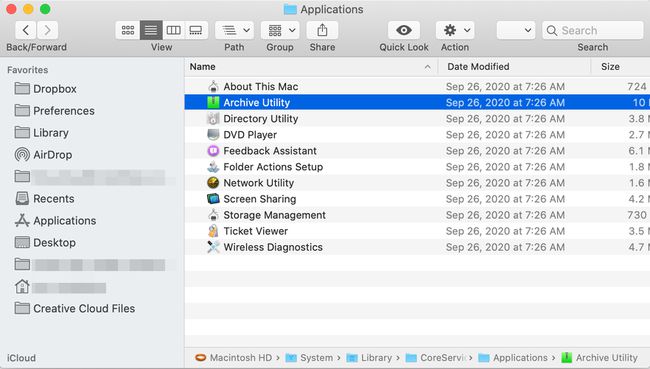
Zoek naar "Archiefhulpprogramma" in de zoekbalk van de Finder om het snel te vinden. U kunt ook een Spotlight-zoekopdracht openen door op. te drukken Opdracht + spatiebalk.
Archive Utility wordt geopend zonder een venster te tonen; in plaats daarvan is er slechts een reeks menu's aan de bovenkant van het scherm. Om de standaardinstellingen van het hulpprogramma te wijzigen, opent u Archiefhulpprogramma > Voorkeuren.
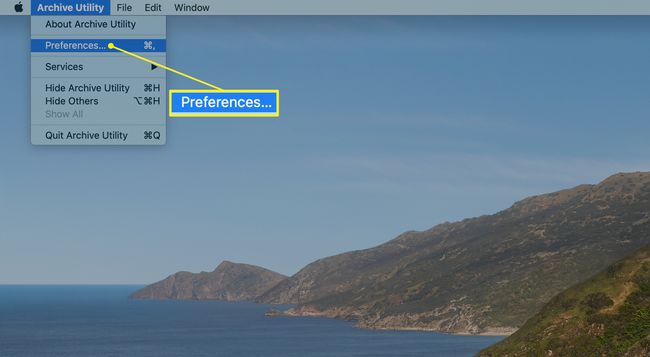
Voorkeuren voor archiefhulpprogramma's beheren
De Voorkeuren venster is opgedeeld in twee secties: een om bestanden uit te breiden en de andere om ze te comprimeren.
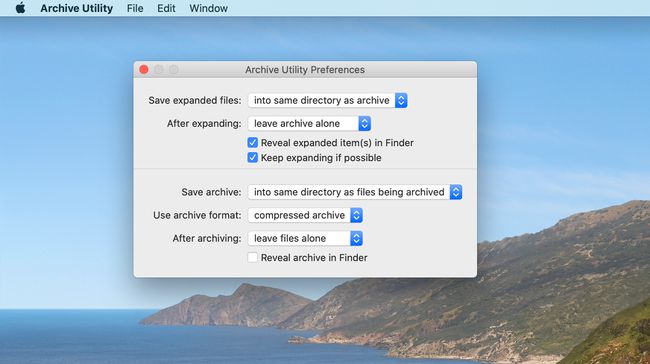
Uitbreidingsopties
De opties voor het uitbreiden van bestanden zijn:
Uitgevouwen bestanden opslaan: selecteer waar u uitgebreide bestanden op uw Mac wilt opslaan. De standaardlocatie is dezelfde map die het gearchiveerde bestand bevat dat u uitbreidt. Om de bestemming voor alle bestandsuitbreidingen te wijzigen, klikt u op de pijlen aan de rechterkant en navigeert u naar de gewenste doelmap.
Na het uitbreiden: Dit specificeert wat er met het originele bestand gebeurt nadat het is uitgevouwen. De standaardactie is om het archiefbestand op de huidige locatie te laten (archief met rust laten), of u kunt in het vervolgkeuzemenu kiezen om in plaats daarvan het archiefbestand naar de prullenbak te verplaatsen, het archief te verwijderen of de archiefbestand naar een specifieke map. Als u de laatste optie kiest, wordt u gevraagd om naar de doelmap te navigeren. Onthoud dat deze map zal worden gebruikt als de doellocatie voor alle gearchiveerde bestanden die u uitvouwt. U kunt uw selecties op elk moment wijzigen, maar het is meestal eenvoudiger om één locatie te selecteren en u daaraan te houden.
Onthul uitgevouwen item(s) in Finder: Indien aangevinkt, zorgt deze optie ervoor dat de Finder de bestanden markeert die je hebt uitgevouwen. Dit kan handig zijn als de bestanden in een archief andere namen hebben dan u had verwacht.
Blijf uitbreiden indien mogelijk: Dit vakje is standaard aangevinkt en vertelt het Archiefhulpprogramma om items die het in het archief vindt te blijven uitbreiden. Dit is handig wanneer een archief andere archieven bevat.
Compressie-opties
De configureerbare opties voor compressie zijn:
Bewaar archief: Dit vervolgkeuzemenu bepaalt waar het archiefbestand wordt opgeslagen nadat de geselecteerde bestanden zijn gecomprimeerd. De standaardinstelling is om het archiefbestand aan te maken in dezelfde map waarin de geselecteerde bestanden zich bevinden. Selecteer desgewenst de Naar binnen optie om een doelmap te kiezen voor alle gemaakte archieven.
Archief formaat: De Archive Utility ondersteunt drie compressie-indelingen.
- Gecomprimeerd archief, wat hetzelfde is als een UNIX-compressiemethode genaamd cpgz.
- Regulier archief, ook bekend in de UNIX-wereld als cpio. Deze methode voert eigenlijk geen compressie uit; in plaats daarvan maakt het gewoon een containerbestand dat bestaat uit alle geselecteerde bestanden.
- ZIP is de laatste optie, en de meest Mac-gebruikers bekend mee zijn. Dit is het standaard ZIP-formaat dat al jaren op Mac- en Windows-computers wordt gebruikt.
Na archivering: Als u klaar bent met het archiveren van bestanden, kunt u de bestanden met rust laten, wat de standaardoptie is; verplaats de bestanden naar de prullenbak; verwijder de bestanden; of verplaats de bestanden naar een map naar keuze.
Onthul archief in Finder: Als dit vakje is aangevinkt, wordt het archiefbestand gemarkeerd in het huidige Finder-venster.
De opties die u instelt, zijn alleen van toepassing wanneer u het Archiefhulpprogramma handmatig opent om bestanden uit te vouwen of te comprimeren. Op Finder gebaseerde compressie en uitbreiding gebruikt altijd de standaard fabrieksopties, ongeacht hoe u de voorkeuren instelt.
Gebruik het archiefprogramma om bestanden te comprimeren
Start Archive Utility, als dit nog niet is geopend.
-
Selecteer Bestand in de menubalk Archiefhulpprogramma en kies Archief maken.
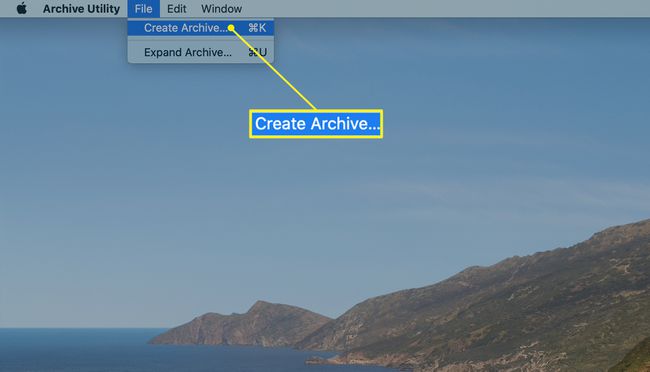
Er wordt een venster geopend waarmee u naar de map kunt navigeren die de items bevat die u wilt comprimeren. Maak uw keuze en klik vervolgens op Archief.
Gebruik de Archive Utility om een bestaand archief uit te breiden
Selecteer Bestand in de menubalk Archiefhulpprogramma en kies Archief uitvouwen.
Er wordt een venster geopend waarmee u naar de map kunt navigeren die het archief bevat dat u wilt uitvouwen. Maak uw keuze en klik vervolgens op Uitbreiden.
